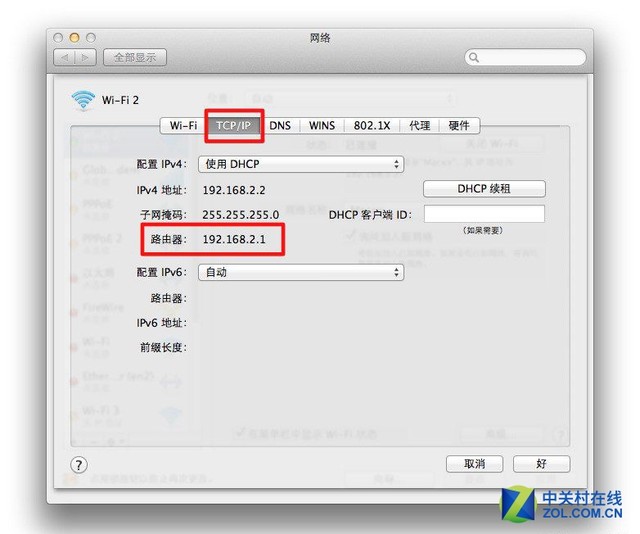如何查找路由器的IP地址,是许多企业网络管理员查看其办公网络环境的一个基本要素。在更新固件,更改网络设置和执行常规故障排除时,查找路由器IP地址变得至关重要。

如果你是Win系统,查找路由器的IP地址:
转到“开始”
在搜索框中输入“cmd”会出现cmd.exe,然后左键单击就会弹出黑框如下图:
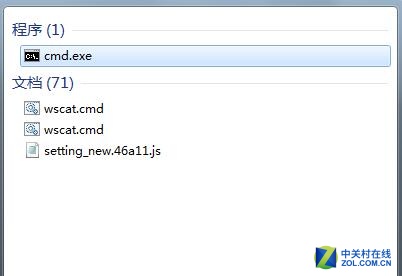
当出现黑框时,键入“ipconfig”,然后按Enter键,如下图显示:
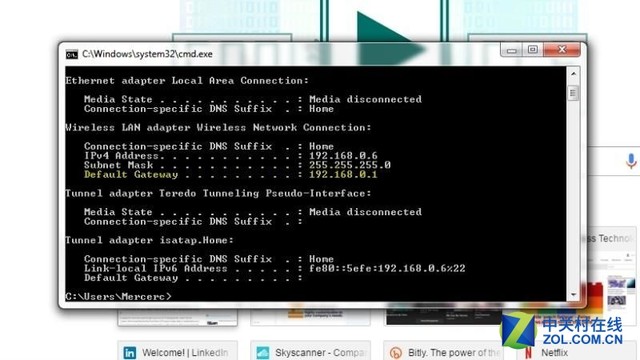
为了让大家更容易识别,我把路由器的网关地址标记成立黄色,“网关IP地址”就是您的路由器的IP地址,如上图所示我的路由器IP地址是:192.168.0.1。
如果你是MacOSX系统,查找路由器的IP地址:
我用了另外一个路由器来做演示,你需要一次打开系统偏好设置,选择“网络”,然后进入“高级”选择TCP/IP标签,你就会看到这个路由器的IP地址:192.168.2.1,如下图: